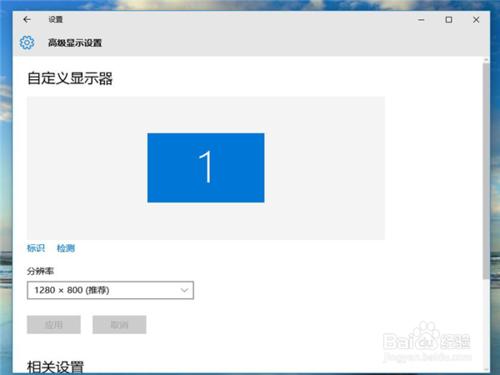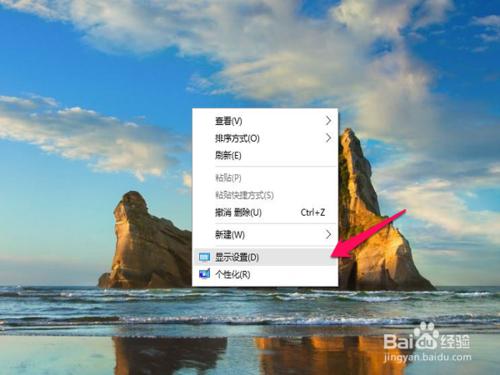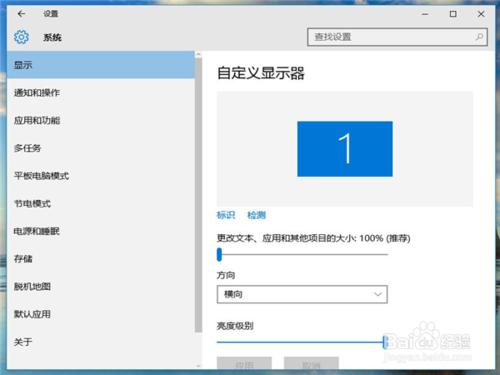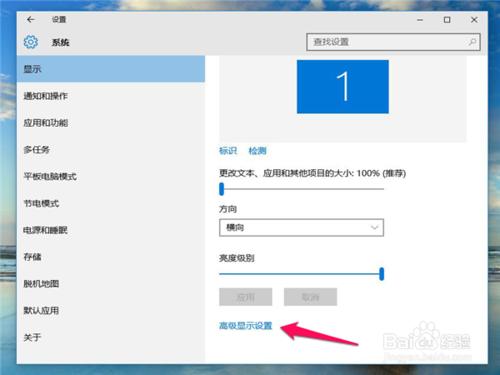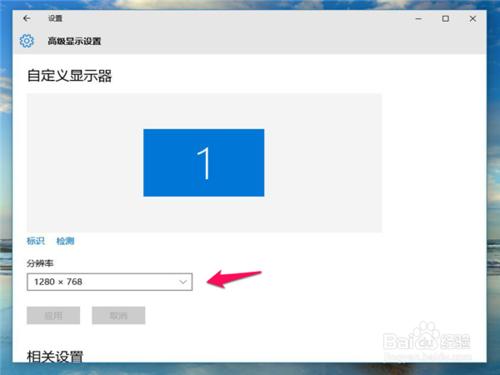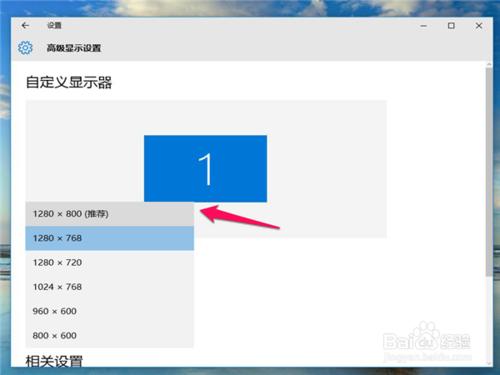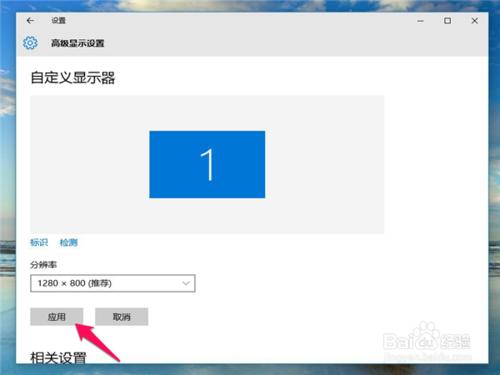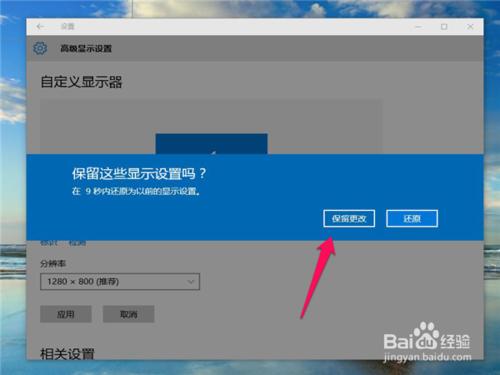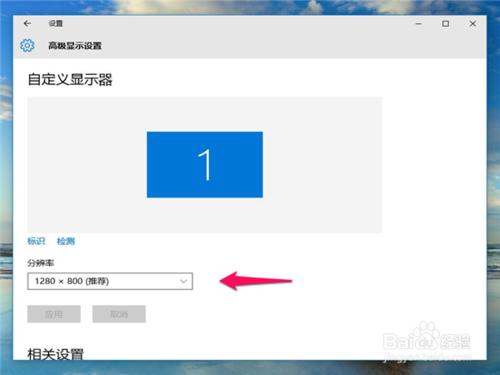安裝WIN10系統後發現自己的電腦桌面圖標很大,而且圖標看上去分辨率低模糊,這時我們會想到要修改顯示器的分辨率,那麼現在我們就找下從什麼地方修改分辨率
工具/原料
WIN10操作系統
方法/步驟
首先在電腦桌面空白地方鼠標右鍵單擊,彈出右鍵菜單,點擊“顯示設置”,如所示
接著我們會進入顯示設置,如圖所示
接著下拉,找到“高級顯示設置”點擊,如圖所示
接著我們會進入分辨率顯示設置,如圖所示
點擊分辨率下拉設置,選擇我們所需要的分辨率,如圖所示
然後點擊“應用”,如圖所示
接著會提示是否保留這些顯示設置,選擇保存更改,若在11秒內沒有點擊保存更改則設置不會保存,如圖所示
選擇保存更改後,回到這裡就會看到設置已生效,如圖所示
注意事項
選擇保存更改,若在11秒內沒有點擊保存更改則設置不會保存
親覺得有用,就動手幫投下票--分享--收藏或者關注,謝謝!